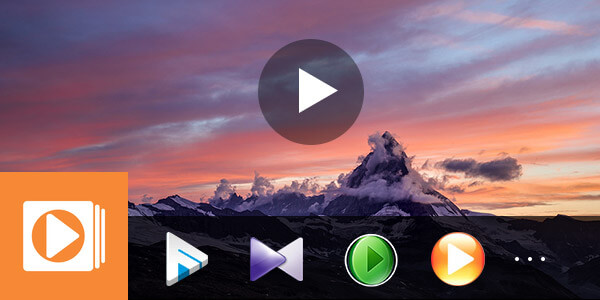
Windows Media Player
Windows Media Player (WMP) is een native video / audio-afspeelsoftware voor Windows-gebruikers. Echter, met de ontwikkeling van Windows Media Center (WMC) stopgezet in 2009, zult u geen Windows Media Player-update zien in Windows 8 of Windows 10. Zoals u al weet, mist Windows Media Player compatibiliteit met veel veelgebruikte video- en audioformaten. Bovendien kunt u sinds de release van Windows 8 geen dvd's en Blu-rays afspelen.
U kunt een Media Center Pack-add-on kopen om Windows Media Player op Windows 10/8 te blijven gebruiken, terwijl u misschien merkt dat een externe speler het beter voor u doet. Hier in dit artikel laten we u 10 geweldige alternatieven voor Windows Media Player zien. U kunt elk van de Windows Media Player voor Windows 10/8/7 kiezen om mediabestanden op uw computer af te spelen.

Dit in vergelijking met Windows Media Player Gratis mediaspeler kan bijna alle populaire video- en audioformaten zoals MP4, MOV, AVI, MKV, FLV, MP3, FLAC, AAC, WAV, OGG en meer op uw computer afspelen. Het is compatibel met Windows 10/8/7 / XP, dus u kunt het gemakkelijk installeren en gebruiken op uw Windows-pc. Het ondersteunt videoresoluties tot 4K UHD. Je krijgt verliesloze beeldkwaliteit bij het afspelen van 4K- en 1080p HD-video's met deze gratis mediaspeler.


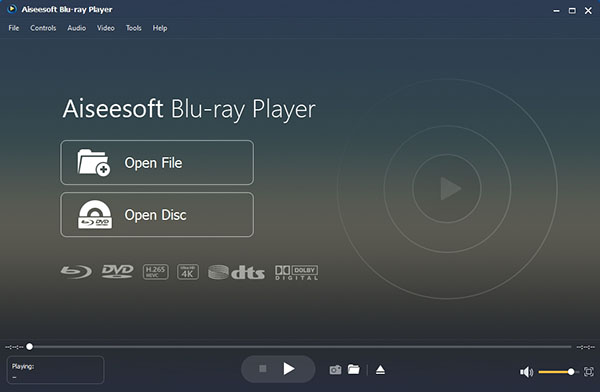
Aiseesoft Blu-ray-speler is het beste alternatief voor Windows Media Player. Als u dvd's en Blu-rays op uw Windows 10/8 of Mac wilt afspelen, kan deze krachtige software voor het afspelen van media uw beste keuze zijn. Het ondersteunt in hoge mate alle veelgebruikte video- / audioformaten. Bovendien kunt u probleemloos op uw computer genieten van Blu-ray disc / map / ISO-bestand, dvd en andere 4K UHD / HD / SD-video's. Bovendien ondersteunt het DTS-HD- en Dolby True HD-audiotechnologie om u thuisbioscoop-audio-effecten te geven met optimaal plezier.
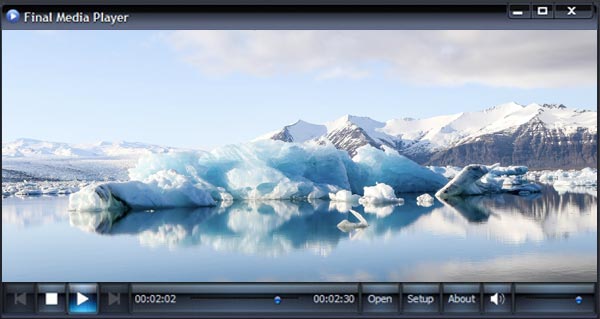
Ben je het beu om het gevreesde foutbericht 'Windows kan dit bestand niet openen' te zien? Het is tijd dat Final Media Player de Windows Media Player op uw pc vervangt. Hiermee kunt u meer dan 40 soorten videoformaten afspelen, zoals MP4, M4V, MKV, MOV, MPEG, MXF, RMVB, FLV, enz. Het kan u ook helpen meer dan 40 audioformaten te spelen, zoals AAC, AIFF, FLAC , M4A, OGG, WMA, enzovoort. Het kan werken op Windows XP, Vista, 7, 8 en 8.1, zowel 32-bits als 64-bits.
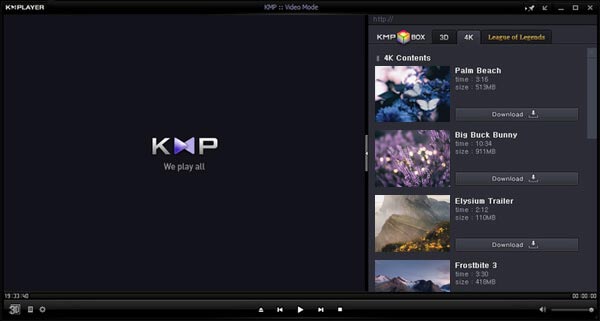
KMPlayer (KMP) is een uitstekende speler voor het afspelen van meerdere media, die verschillende soorten ingesloten formaten kan afspelen. Als een goed alternatief voor Windows Media Player biedt KMPlayer verschillende versies afzonderlijk voor Windows-, Mac- en iOS / Android-apparaten. Het is compatibel met elk mediabestand omdat KMP zijn eigen interne codec heeft. Ondersteunde codecs worden gescheiden door intern en extern.

PotPlayer is een gratis geavanceerd alternatief voor Windows Media Player. Het is een uitstekende mediaspeler die een grote verscheidenheid aan mediabestandstypen aankan. In de test kan deze gratis PotPlayer probleemloos 1.6 GB MOV, 865 MB MKV of een 1.4 GB AVI-bestand zonder problemen afspelen. Het heeft een ondertitelingsfunctie om .ass- en .srt-ondertitels native te spelen wanneer ze zich in dezelfde map als het videobestand bevinden. Er zijn ook veel andere functies in PotPlayer, je kunt het downloaden en een gratis proefversie krijgen.
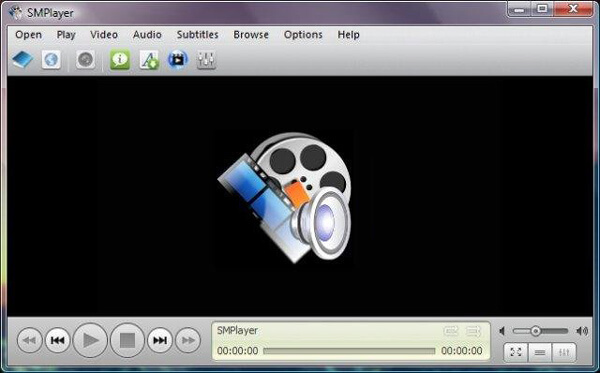
SMPlayer is een ander gratis alternatief voor Windows Media Player waarmee je alle formaten op je computer kunt spelen. Het heeft geen externe codecs nodig. Installeer gewoon SMPlayer en je kunt je mediabestanden afspelen zonder het gedoe om codec-pakketten te vinden en te installeren. Het kan de instellingen onthouden van alle bestanden die je afspeelt. Het kan dus altijd de video / audio hervatten die je afspeelt op hetzelfde punt als je het hebt verlaten, en met dezelfde instellingen: audiotrack, ondertitels, volume enzovoort. Deze "Windows Media Player" kan ook YouTube-video's afspelen en ondertitels downloaden.
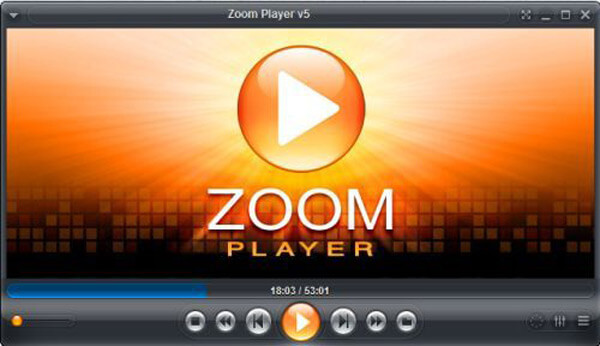
Zoom Player is een van de krachtigste mediaspelers voor de Windows-pc. Het kan werken als een professioneel alternatief voor Windows Media Player om u te helpen bij het afspelen van een video- of audiobestand op uw computer. Het kan goed werken met Windows 8/7 / XP / Vista PC. Alle populaire videoformaten worden ondersteund in Zoom Player, zoals H.264, XVID, DIVX, DVD, FLV, WMV, QuickTime, MPEG 1/2/4, MP3, AAC, DTS, Dolby Digital, FLAC en nog veel meer. Het biedt twee versies, Zoom Player Free en Zoom Player Max waaruit u kunt kiezen.
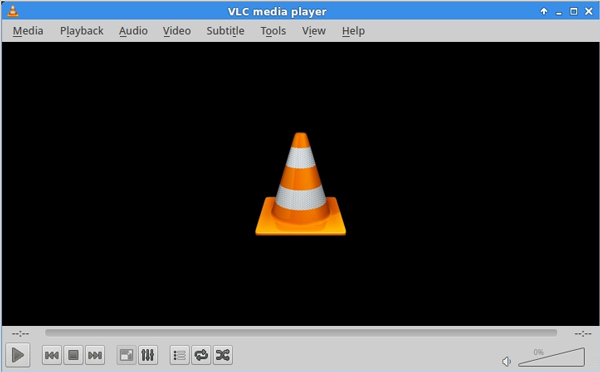
VLC Media Player is een andere geweldige software die kan worden beschouwd als een perfect alternatief voor Windows Media Player. Het is helemaal gratis te downloaden en te installeren en heel gemakkelijk te gebruiken. Dit gratis alternatief voor Windows Media Player ondersteunt video's en audio in alle formaten en het is dus nooit nodig om codec te downloaden. Het is uitgerust met een afspeellijstfunctie waarmee u verschillende mediabestanden achter elkaar kunt afspelen.

MediaMonkey is ontworpen met verschillende functies. Het kan meer dan 100,000 muziek- en videobestanden beheren zonder vast te lopen, cd's op te nemen en muziek, films en podcasts te downloaden, op te zoeken en intuïtief albumhoezen, songteksten en andere metadata te taggen en meer. Het is een zo krachtige software voor het afspelen van media die wordt geleverd met een uitgebreid systeem voor het beheren van de bibliotheek met de geïntegreerde tools voor bibliotheekbeheer. Maar het kan een beetje moeilijk zijn om videobestanden op uw computer af te spelen. Het is het beste alternatief voor Windows Media Player om u te helpen muziekbestanden af te spelen.
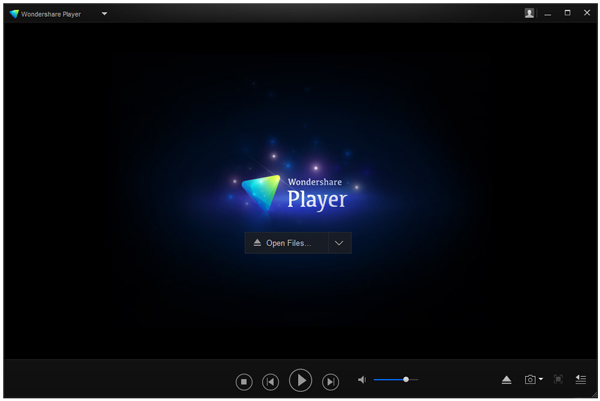
Wondershare Player is een populaire mediaspeler voor Windows- en Mac-gebruikers. Als u geen dvd's met Windows Media Player 12/11/10 op uw computer kunt afspelen, kunt u dit geweldige alternatief voor Windows Media Player gebruiken. Het heeft de mogelijkheid om MKV, WMV, MPEG, AVI en nog veel meer formaten in hoge kwaliteit af te spelen. En het ondersteunt vrijwel elk audioformaat: MP3, WMA, M4A, AAC, FLAC, enz. In vergelijking met Windows Media Player, VLC, RealPlayer en anderen kost het minder tijd om Wondershare Player op te starten en een mediabestand te openen.
Kun je geen dvd's en Blu-rays afspelen met Windows Media Player? Kunt u Windows Media Player niet meer gebruiken op uw Windows 10/8 computer? We vermelden 10 geweldige alternatieven voor Windows Media Player om u te helpen mediabestanden op pc of Mac af te spelen. U kunt uw voorkeur kiezen uit deze aanbevolen Windows Media Player-alternatieven zoals u dat wilt.